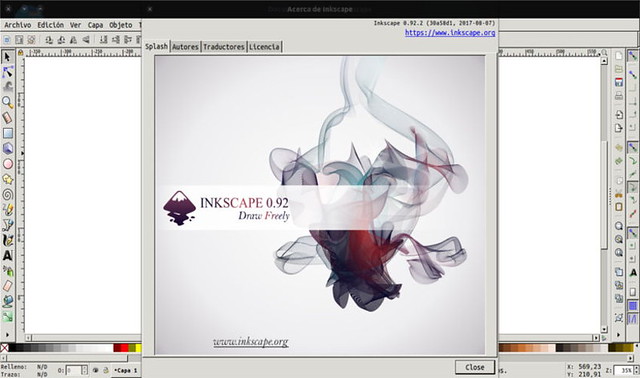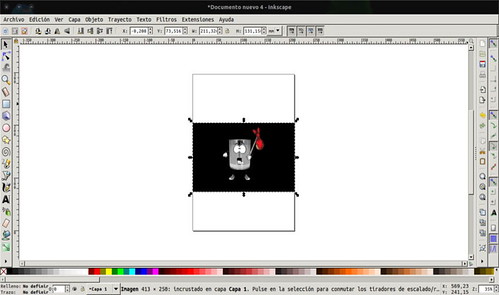En el siguiente artículo vamos a echar un vistazo a Inkscape. Sobre esta aplicación ya habló un compañero hace unos cuantos años en este post. Este es un editor de gráficos vectoriales gratuito. Con esta aplicación vamos a poder crear y editar diagramas, líneas, gráficos, logotipos, e ilustraciones complejas. El formato principal que utiliza el programa es Scalable Vector Graphics (SVG).
Inkscape tiene como objetivo proporcionar a los usuarios una herramienta libre de código abierto para la elaboración de gráficos en formato vectorial escalable (SVG) que cumpla completamente con los estándares necesarios. La principal motivación de Inkscape es proporcionar a la comunidad Open Source una herramienta de dibujo totalmente compatible con W3C.
Esta aplicación se encuentra desarrollada principalmente para GNU/Linux, pero es una herramienta multiplataforma y funciona perfectamente también en Windows, Mac OS X, y otros sistemas derivados de Unix.
Características generales de Inkscape 0.92
Esta es una aplicación disponible en muchas lenguas, incluyendo sistemas de escritura complejos (como sistemas de escritura de derecha a izquierda como serían el árabe, el hebreo…).
La última versión, la 0.92, ha sido lanzado el 07 de agosto de 2017. Esta versión proporciona al usuario más estabilidad, un montón de correcciones, y la contribución es ahora más fácil porque el desarrollo de Inkscape se ha trasladado a GitLab.
Esta aplicación posé un núcleo ligero con funciones potentes. A este se han añadido extensiones y el establecimiento de un desarrollo amistoso, abierto y orientado a la comunidad.
Inkscape es una herramienta de dibujo de código abierto con capacidades de Illustrator, Freehand y CorelDraw que utiliza el estándar W3C del formato de gráficos vectoriales (SVG).
Algunas funciones SVG admitidas incluyen formas básicas, caminos, texto, marcadores, clones, mezcla alfa, Gradientes y agrupaciones. Además, Inkscape soporta Meta-datos, edición de nodos, capas, operaciones complejas de ruta de acceso y edición de SVG. También importa varios formatos como EPS, Postscript, JPEG, PNG, BMP y TIFF y exporta a PNG, así como a múltiples formatos vectoriales.
La última versión de este programa nos va a dar mayor estabilidad permitiéndonos una mejor importación/exportación de formatos de archivo como PDF, PDF + LaTeX, Visio Stencil, WMF / EMF (archivo Meta de Windows) y XML.
En caso de querer conocer más en profundidad las características de esta aplicación, podréis conocerlas en su página web. Allí también podréis hacer uso de los tutoriales que los creadores de esta aplicación ponen a disposición de los usuarios.
Instalar Inkscape 0.92 en Ubuntu
Instalar este programa en Ubuntu no es muy difícil. Tenemos diferentes opciones para instalar la aplicación. La primera de ellas será desde la aplicación de Software que nos proporciona Ubuntu. Una vez en la aplicación, solo nos queda buscar y seleccionar la aplicación para instalar.
La otra opción que tenemos para hacernos con este programa es instalarlo desde PPA. Para los usuarios de Ubuntu que quieren instalarlo, aquí va un PPA para instalar el último Inkscape 0.92. Para ello nos dirigimos a la terminal (Ctrl+Alt+T) y escribimos en ella las siguientes órdenes:
sudo add-apt-repository ppa:inkscape.dev/stable-daily && sudo apt update && sudo apt install inkscape
Puedo confirmar que este PPA funciona en Ubuntu 17.10 “Artful Aardvark” y también proporciona la versión 0.92 para Ubuntu 17.04, 16.10, 16.04 LTS. En versiones anteriores no he podido probarlo, pero tengo entendido que si funciona también.
Si no nos terminan de convencer ninguna de las formas de instalación que ya has podido leer en este artículo, todavía puedes instalarlo utilizando su paquete snap. Desde la terminal (Ctrl+Alt+T) escribimos lo siguiente:
sudo snap install inkscape
Desinstalar Inkscape
Si hemos instalado el programa desde la aplicación de Software de Ubuntu, podremos desinstalarlo desde la misma aplicación. En caso de que haber instalado esta aplicación desde PPA, tendremos que abrir una terminal. Con las siguientes órdenes nos vamos a deshacer del repositorio y del software:
sudo add-apt-repository -r ppa:inkscape.dev/stable-daily && sudo apt remove inkscape
Si por el contrario hemos optado por utilizar el paquete snap para desinstalarlo tendremos que escribir en la terminal (Ctrl+Alt+T) la siguiente orden:
sudo snap remove inkscape
Fuente: ubunlog